抖音视频怎么设置静音播放 抖音视频怎样弄成静音模式
更新时间:2024-03-18 15:33:31作者:run
在日常使用抖音时,有时候我们可能并不想在公共场合播放视频时发出声音,这时就需要设置抖音静音播放视频,那么抖音视频怎么设置静音播放呢?接下来就是有关抖音视频怎样弄成静音模式全部内容。
操作方法:
1、打开抖音侧边栏,点击【设置】图标。
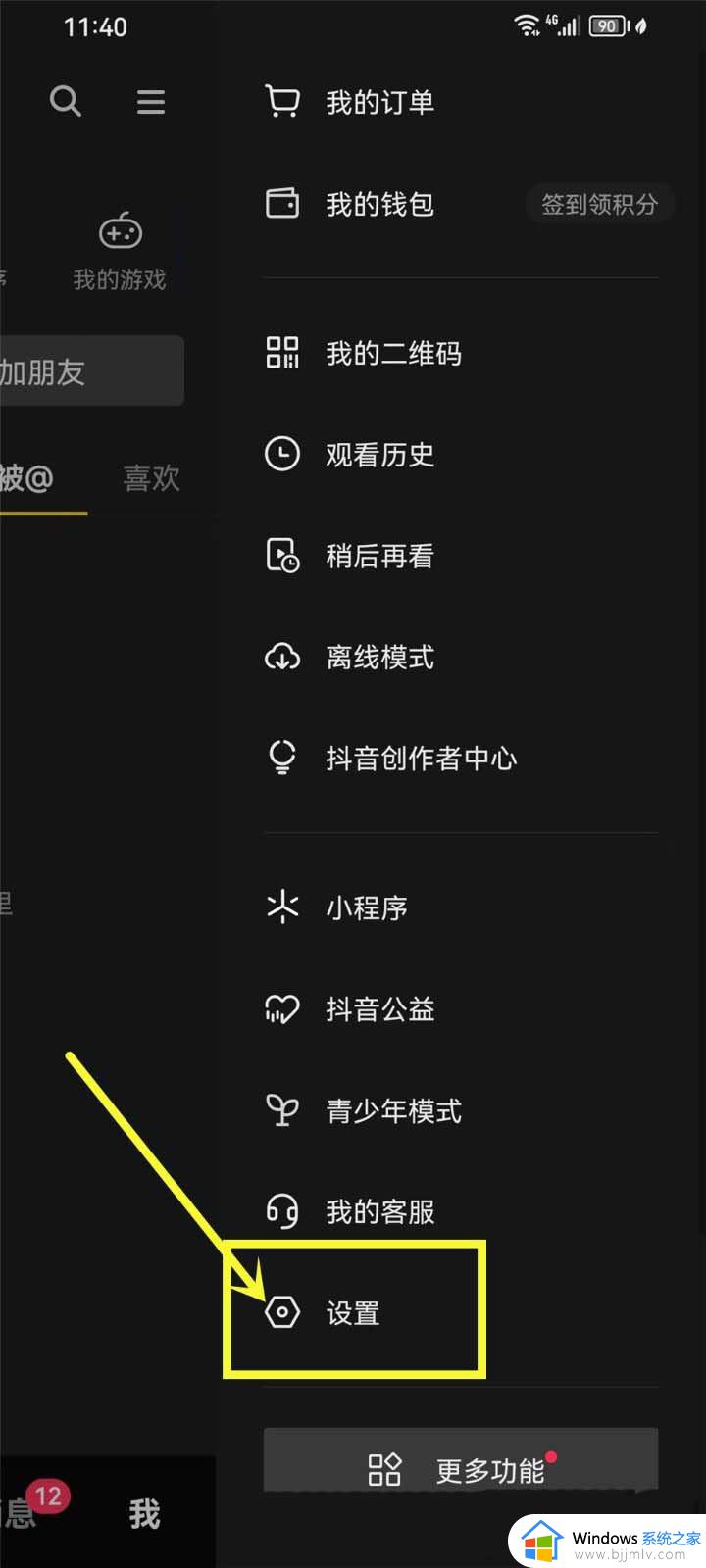
2、进入设置页,在顶部搜索框搜索【静音】。
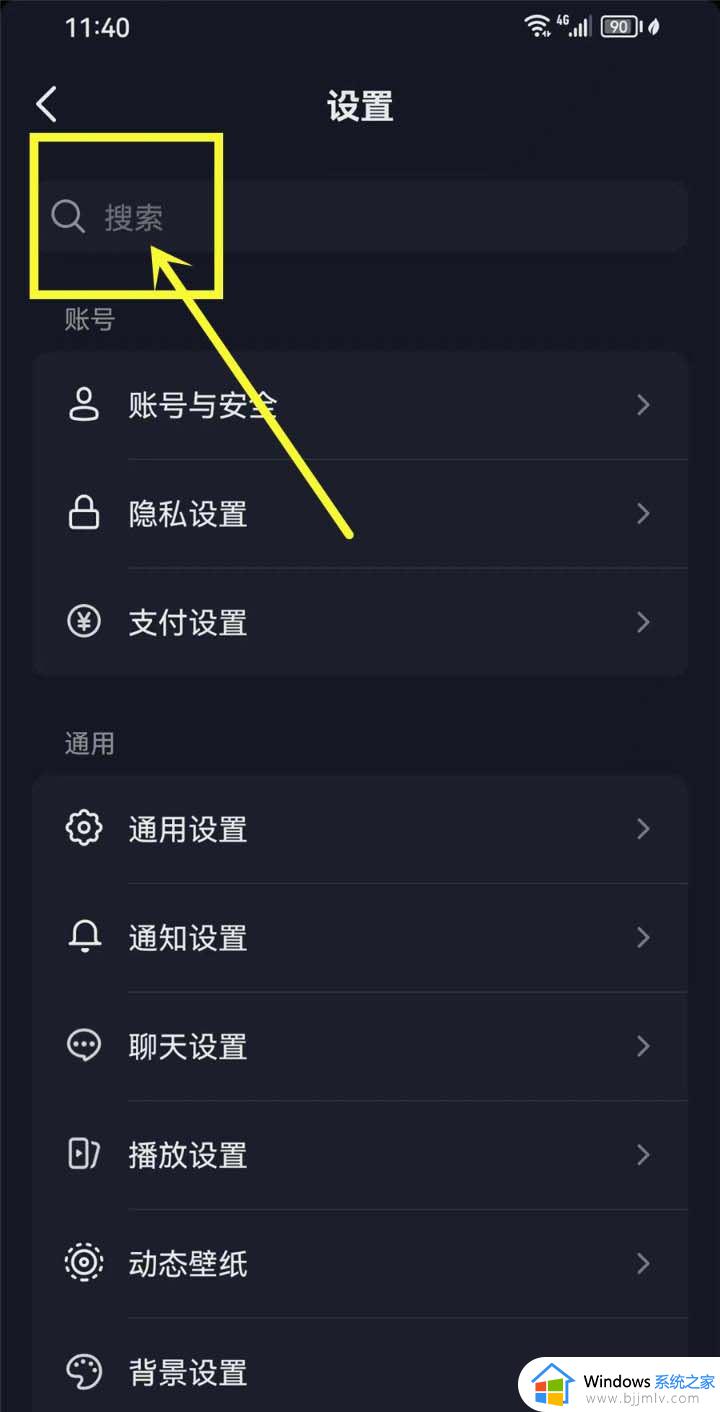
3、在搜索结果页,点击【开启抖音时默认静音】设置项。
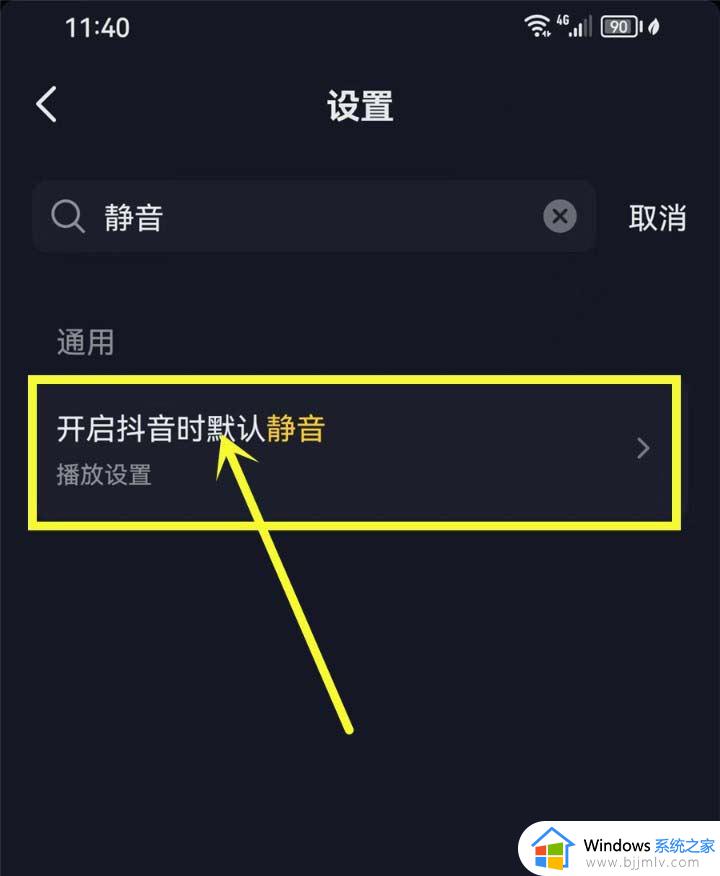
4、打开【开启抖音时默认静音】功能开关,即可设置静音。
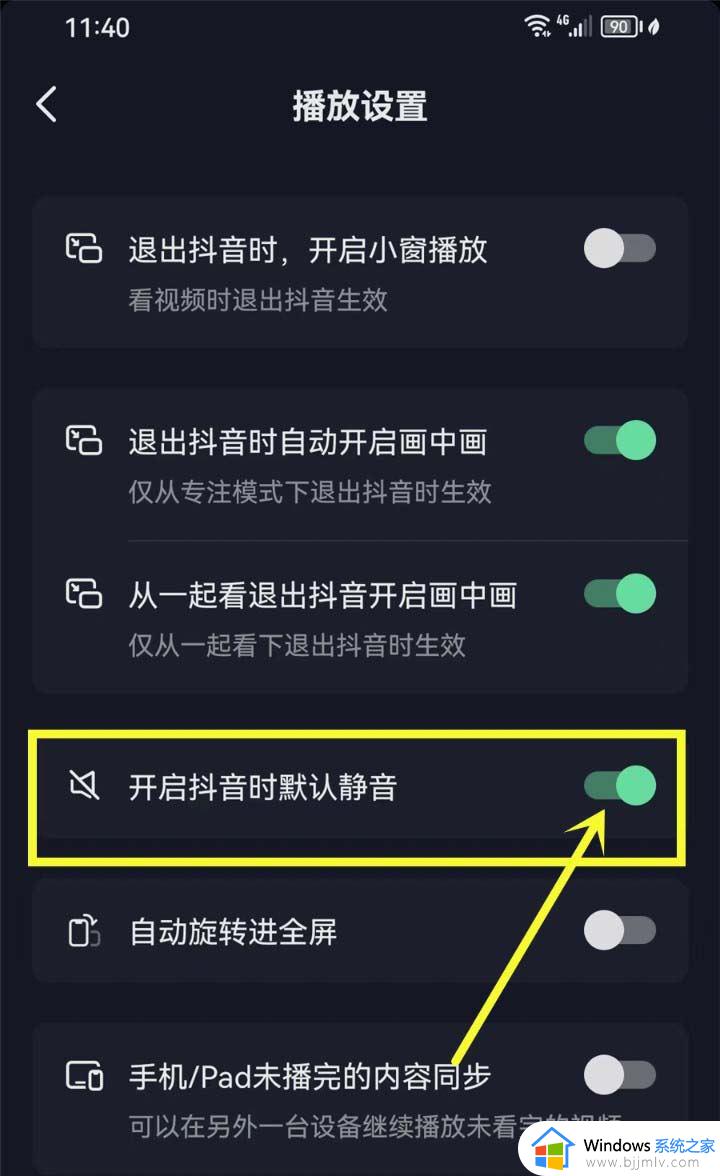
以上就是抖音视频怎样弄成静音模式的全部内容,还有不清楚的用户就可以参考一下小编的步骤进行操作,希望能够对大家有所帮助。
抖音视频怎么设置静音播放 抖音视频怎样弄成静音模式相关教程
- 抖音如何设置自动翻视频 抖音怎么设置自动播放视频
- 抖音短视频连续播放的怎么弄 怎样让抖音自动播放下一个视频
- 如何让抖音自动播放下一条视频 抖音怎样设置自动播放下一条视频
- 抖音怎么设置长按2倍速播放视频 抖音设置两倍速播放视频的步骤
- 钉钉视频会议怎么静音别人 钉钉视频会议全员静音怎么设置
- 抖音怎么看别人的视频播放量 如何查其他抖音作者的播放量数据
- 电脑上怎么安装抖音 电脑上怎样安装抖音短视频
- 抖音怎么自动播放下一个视频 抖音怎么自动播放下一个作品
- 钉钉视频会议怎么全员静音 钉钉会议全员静音在哪里
- 抖音怎么关闭自动播放下一个视频 抖音如何取消自动播放下一个
- 惠普新电脑只有c盘没有d盘怎么办 惠普电脑只有一个C盘,如何分D盘
- 惠普电脑无法启动windows怎么办?惠普电脑无法启动系统如何 处理
- host在哪个文件夹里面 电脑hosts文件夹位置介绍
- word目录怎么生成 word目录自动生成步骤
- 惠普键盘win键怎么解锁 惠普键盘win键锁了按什么解锁
- 火绒驱动版本不匹配重启没用怎么办 火绒驱动版本不匹配重启依旧不匹配如何处理
电脑教程推荐
win10系统推荐